АКТУАЛИЗАЦИЯ: Радваме се да съобщим, че току-що пуснахме новата версия на Jotform PDF редактора. Изтеглянето на данните ви за подадени формуляри в ЕКСЕЛ, CSV или PDF е възможно с JotForm. Започнете, като следвате всички стъпки по-долу:
- Отидете на страницата МОИТЕ ФОРМИ.
- 2. Щракнете върху формата, от която трябва да изтеглите вашите формуляри.
- 3. Щракнете върху бутона ФОРМУЛЯРИ.
- Щракнете върху бутона “Изтеглете всички” в горната дясна част на страницата.
- Изберете вашия файлов формат, за да започнете процеса на изтегляне.
И за CSV и за Excel изтеглянето ще започне автоматично. За PDF файл ще бъде създаден zip файл и изпратен на основния ви имейл адрес. След като щракнете върху опцията PDF, ще получите следното съобщение:
Може да отнеме известно време, докато ZIP файлът бъде създаден въз основа на броя подадени формуляри във вашата форма. Знаете ли, че имаме PDF редактор, където можете да промените дизайна по подразбиране на PDF копието на подадените от вас формуляри? Моля посетете следните връзки за повече информация:
-Прилагане-на-подадени-формови-данни-в-PDF-документ
Можете също да филтрирате вашите подадени формуляри в Jotform Таблици. Ако имате голям брой подадени формуляри и искате да ги изтеглите въз основа на период от време, използвайте филтъра. Щракнете върху филтъра (“Всички времена”) и изберете от предварително дефинирания списък с опции или щракнете върху опцията “Персонализирани дати”.
Можете да изберете конкретни подадени формуляри от списъка. Броят на избраните подадени формуляри ще се появи на бутона Изтегляне. Щракнете върху бутона и изберете предпочитания файлов формат, за да започнете изтеглянето.
Имате ли качени файлове от респонденти във вашата форма? Искате ли да изтеглите тези файлове? Ако е така, моля посетете следното ръководство: Как да изтеглите качени файловете. Как да изтеглите подадените формуляри като Excel/CSV/PDF на старата страница за подаване Ако искате да изтеглите частично вашите подадени формуляри, моля преминете към СТЪПКА 4. Това може да се отнася за тези, които изпитват проблеми с изтеглянето, поради много голям брой подадени формуляри. В противен случай преминете към СТЪПКА 6.
- На страницата за изпращане щракнете върху иконата КОЛЕЛО.
- Изберете ВРЕМЕВА РАМКА по ваша преценка.
Можете също така да използвате ПЕРСОНАЛИЗИРАНА ВРЕМЕВА РАМКА, за да ограничите периода от време на вашите формуляри. Това ви позволява да получите по-малка партида от подадени формуляри за по-лесно изтегляне.
- След като приключите, щракнете върху бутона ЕКСЕЛ, CSV или PDF, за да започнете процеса на изтегляне. ЗАБЕЛЕЖКА: Добавихме нов режим, за да позволим на системата да проверява броя на вашите подадени формуляри и да изтегля формуляри по партиди от 5000 от опашката. Ще видите изскачащ диалогов прозорец за този процес, така че просто следвайте стъпките, изброени в изскачащия прозорец. Въпроси? Моля, напишете ги в секцията за коментари по-долу.


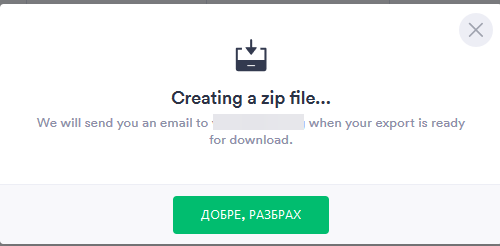
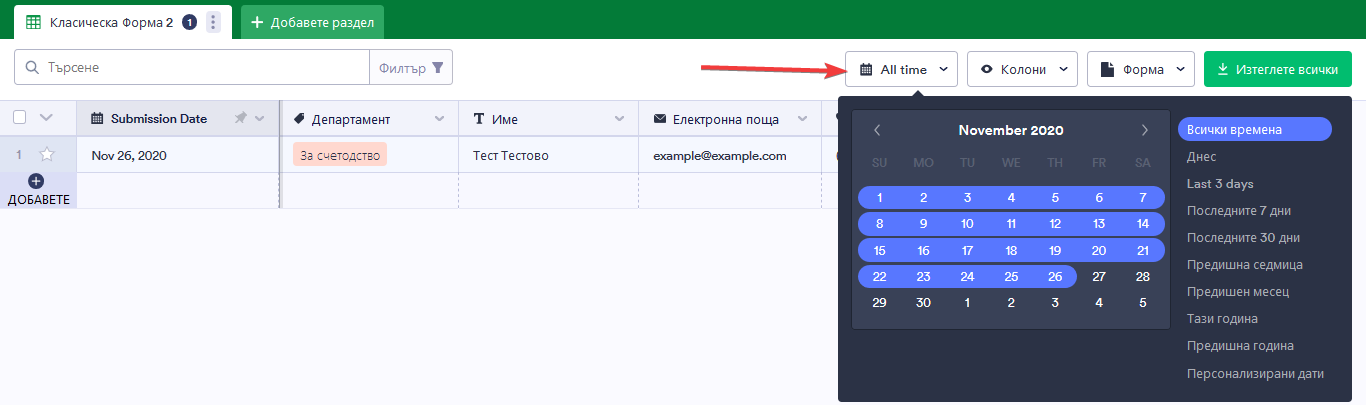


Изпратете коментар: